يمكن أن يبدو هذا غريباً للكثيرين ولكن يمكن أن يتطلب تزوير الموقع (GPS) في iOS ساعة. الحيلة هي بتضليل التطبيقات وخداعها حول مكان تواجد الجهاز. ولتبسيط الموضوع، هناك أوقات تحتاج فيها إلى خداع التطبيقات في iPhone لكي لا تكتشف المكان الحقيقي التي تتواجد فيه.
هناك الكثير من الأسباب التي تدفعنا إلى تزييف الموقع، مثل رغبتنا بالاستمتاع بلعبة تستخدم خاصية الموقع مثل بوكيمون غو أو خداع العائلة حول زيارة مكان مشهور أو ما شابه. ومن الناحية العملي، إن عملية تزييف الموقع في نظام iOS صعبة بعض الشيء لأنها ليست سهلة أو مدمجة في النظام. ولكن، سوف نساعدك على تزييف موقعك. اقرأ هذه المقالة بعناية لتتعرف على كيفية تزييف الموقع (GPS) في أجهزة iPhone وآيباد.
تزييف GPS في نظام iOS؟ هل تنطوي العملية على أيّة مخاطر؟
قبل البدء بالتعمق بالطريقة، يجب ملاحظة أن تزييف الموقع على iPhone ليس سوى مزحة، ولكن هناك بعض المخاطر التي تنطوي عليها العملية. في هذا القسم، سوف نستعرض بعض المخاطر التي يمكن أن تعترض طريقك عند استخدام أداة تزييف مواقع في نظام iOS 12 أو أي إصدار آخر.
- وإحدى الاحتمالات التي يمكن أن تدمر متعتك هي أن التطبيقات المصممة لتزييف GPS على iPhone قد تتلاعب بإعدادات التطبيقات الأساسية في جهازك.
- ثانياً، يوجد على شبكة الويب الكثير من المواقع الإلكترونية الخبيثة المحظورة لسلامة المستخدم بناءً على الموقع الجغرافي. لذا إذا قمت بتزييف موقعك الحالي، هذه المواقع الإلكترونية أو التطبيقات يمكن أن تصل إلى متصفحك أو جهازك، وهو ما يعتبر بالفعل خطراً على سلامتك.
- أيضاً، قد تضطر إلى مواجهة بعض العواقب حتى لو قمت بحذف تطبيق تزييف GPS من الجهاز، كحدوث خلل في نظام تحديد المواقع الأصلي.
- وإضافة لذلك، قد تواجه تداعيات قانونية أيضاً وتضطر للتعامل معها لتزييف GPS.
الحل 1: تزييف موقع (GPS) iOS مع محاكي مواقع
إذا كنت ترغب في تزييف الموقع في iPhone أو في التظاهر أمام الناس بأنك في طريق بين وجهتين، فإن أفضل ما يمكن أن يساعدك هو Dr.Fone - الموقع الافتراضي (iOS). وباستخدام هذه الأداة، لن تتمكن من تزييف الموقع في iOS وحسب، وإنما أيضاً ستتمكن من محاكاة الحركة بين نقطتين أو أكثر. هنا سوف نريك الطريقة للقيام بكل ذلك. قم بإلقاء نظرة على الخطوات أدناه. قبل الانتقال، تأكد من تنزيل أداة تزييف الموقع هذه لنظام التشغيل iOS وتثبيته على الكمبيوتر الشخصي.
الانتقال الفوري إلى أي مكان
الخطوة 1: قم بإطلاق أداة تزييف المواقع الخاصة بـ iOS على الكمبيوتر وانتقل إلى مبوبة الموقع الافتراضي بعد الدخول إلى الواجهة الرئيسية للبرنامج.
 الواجهة الرئيسية.
الواجهة الرئيسية.الخطوة 2: الآن، قم بتوصيل iPhone بالكمبيوتر وانقر على خيار "ابدأ" على الشاشة.

الخطوة 3: في النافذة التالية، يمكن العثور على الموقع الحقيقي بسهولة. إذا لم تتمكن من العثور عليه، انقر على رمز المعايرة “Center On” (الموجود في الجانب الأيمن السفلي) وبعد ذلك سيتم عرض الموقع الدقيق.

الخطوة 4: من الأوضاع الثلاثة المعطاة في الجانب الأيمن العلوي من الشاشة، اختر الوضع الثالث لتنشيط "وضع الانتقال الفوري". ثم اكتب اسم الموقع في الحقل واضغط على الانتقال “Go”.

الخطوة 5: عند قيام النظام بتحديد الموقع بشكل صحيح، سوف تنبثق نافذة منبثقة في الشاشة. وهي بدورها ستخبرك بالمسافة الخاصة بالمكان المُدخل. الرجاء النقر على زر "انتقل إلى هنا".

الخطوة 6: تهانينا! لقد قمت بزييف الموقع (GPS) في نظام iOS. وجهازك الiPhone سوف يظهر الموقع المزيف الآن في التطبيقات التي تستخدم الموقع.

محاكاة مسار الحركة بين نقطتين
الخطوة 1: بعد تشغيل الأداة وبدء العملية، تحتاج إلى النقر على الرمز الأول في أعلى اليمين لتحديد "وضع المشي".
الخطوة 2: اختر النقطة على الخريطة حيث تنوي الذهاب. وسوف تلاحظ ظهور رسالة منبثقة تعلمك بالمسافة.
الخطوة 3: اختر وضع السرعة الذي ترغب باستخدامه للحركة، على سبيل المثال، سرعة الدراجة الهوائية. بمجرد الانتهاء، انقر على انتقل إلى هنا من النافذة المُنبثقة.
الخطوة 4: مجدداً، سوف تظهر نافذة منبثقة حيث يتوجب عليك إدخال رقم. وهذا الرقم يمثل عدد المرات التي ترغب فيها بالانتقال بين نقطتين. وبمجرد الانتهاء من هذا، انقر على زر بدء التحرك “March”.

الخطوة 5: سوف يبدأ كل من تزييف GPS على iPhone ومحاكاة الحركة. ويمكنك تعقب الحركة وستتمكن من رؤية الموقع يتحرك بالسرعة التي اخترتها سابقاً.

الحل 2: محاكاة موقع iPhone باستخدام تطبيق
يمكن أن يكون الجيليبريك طريقة سهلة ولكن أغلب المستخدمين يرغبون بتجنب اللجوء إلى هذه الطريقة. لذلك، إذا كنت تنوي إلى تزييف الموقع في iPhone دون جيليبريك، إن اختيار هذه الطريقة سيكون فكرة رائعة. فباستخدام تطبيق Nord VPN، سوف تكون قادراً على تزييف الموقع على مواقع التواصل الاجتماعي، مما يظهر للآخرين أنك في عطلة. إليك هنا كيف يمكنك القيام بذلك.
- ببساطة قم بتحميل التطبيق على iPhone قبل أي شيء.
- ومن ثم ثبته وشغله مباشرة.
- وبمجرد تشغيل التطبيق، عليك النقر على تفعيل في أسفل الشاشة.
- يمكنك الآن تعديل الموقع وتزييفه.
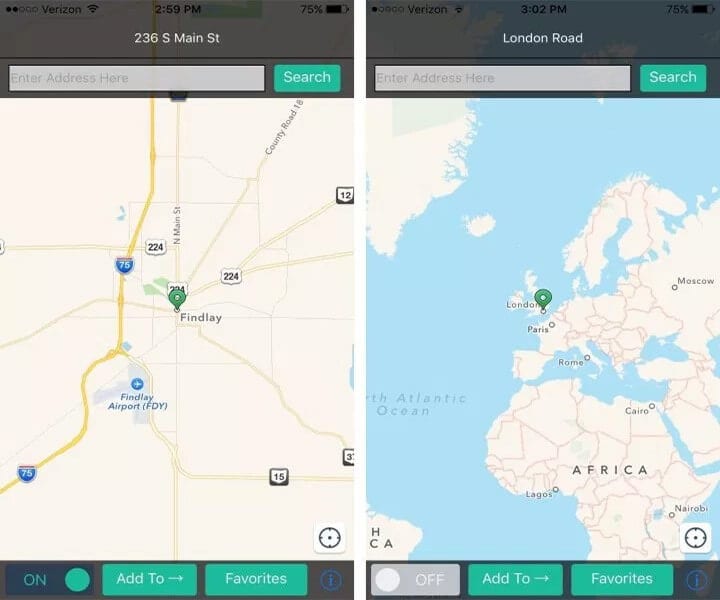
الحل 3: تزييف موقع iOS باستخدام برنامج كمبيوتر
إذا كنت لا ترغب بتحميل تطبيق خارجي على هاتفك لإنجاز العملية، الطريقة التالية المتاحة أمامك لتزييف GPS على آيباد وiPhone هي باستخدام برنامج كمبيوتر يُسمى Xcode. هنا سوف نسرد كيف يمكن تحقيق مهمة تزييف الموقع باستخدام هذا البرنامج.
الخطوة 1: قم بتثبيت البرنامج وإعداده.
- ابدأ من خلال الانتقال إلى متجر التطبيقات على جهاز ماك. ابحث عن التطبيق Xcode وابدأ في التثبيت على حاسوبك.
- بعد تثبيت التطبيق، عليك تشغيله. سوف تلاحظ ظهور نافذة Xcode على الشاشة. بعد ذلك، قم بإعداد مشروع جديد متبوعاً بالنقر على "Single View Application". بمجرد الانتهاء من تلك الخطوة، انقر على التالي “Next”.
- يمكنك الآن إدخال اسم للمشروع وانقر على التالي “Next”.



الخطوة 2: تابع لإعداد GIT على Xcode
- سوف ترى الآن نافذة منبثقة على الشاشة التالية تسألك من أنت “Please tell me who you are”. بالإضافة لذلك، سوف تظهر أوامر GIT على الشاشة، عليك القيام بتطبيقها أيضاً. الآن قم بإطلاق موجه الأوامر على جهاز الماك وأدخل الأوامر الظاهرة أدناه.
- git config --global user.email "you@example.com"
- git config --global user.name "your name"
- الآن عليك التأكد من إعداد فريق تطوير ومن ثم إيصال الiPhone وماك.
- بعد ذلك، حدد جهازك في خيار إصدار الجهاز (build device). أثناء القيام بذلك، قم بإبقاء الجهاز غير مقفل.
- عند القيام بالعملية بأكملها بدقة، سوف تحتاج إلى الانتظار قليلاً ريثما يقوم البرنامج بمعالجة ملفات الرموز.


ملاحظة: قم باستبدال “you@example.com” و“your name” مع معلوماتك.


الخطوة 3: حرك نقطة موقعك
الآن انتقل إلى قائمة Debug. وبعد ذلك، انقر على “Simulate Location” ويمكنك اختيار الموقع حسب تفضيلاتك. أنت جاهز الآن.

الحل 4: تزييف الموقع (GPS) في نظام iOS من خلال الجيليبريك
الطريقة التالية لتزييف الموقع على iPhone هي من خلال كسر حماية (جيليبريكك) الجهاز. عند كسر حماية الجهاز، سوف تتمكن من تطبيق تغييرات على أغلب الإعدادات الأساسية في الجهاز. ولكن هذه الطريقة قد تكون صعبة التطبيق حسب إصدار نظام iOS المُستخدم. نحن نقدم تطبيق ‘The Anywhere!’ للهدف وهو يمكن أن يعمل على نظام iOS 11. إليك هنا دليل هذه الطريقة.
- قم بتنزيل تطبيق سيديا الخاص بتزييف المواقع "The Anywhere!" على هاتفك.
- قم بتثبيت التطبيق وإطلاقه من الشاشة الرئيسية.
- انتقل إلى الموقع الذي تريد تزييفه.
- انقر عليه وسوف يظهر دبوس أحمر فوق العنوان.
- بعد ذلك، انقر على المبوبة الزرقاء في الشاشة التالية.
- يمكنك الآن اختيار التطبيقات التي ترغب بتزييف الموقع على نظام iOS.
- ببساطة افتح التطبيق المُختار الآن ويمكنك رؤية الموقع الجديد عليه.

نقاط أخيرة
قمنا بتقديم طرق وأدوات تزييف مواقع جيدة لنظام iOS هنا. ونحن نأمل أن تساعدك على تحقيق المطلوب منها. إذا احتجت أي مساعدة لاحقاً، يمكنك ببساطة كتابة تعليق أدناه ونحن سوف نجيب على استفسارك. شكراً لك على القراءة وانتظر المزيد من المقالات منا.
iPhone خطأ
- استعادة بيانات iPhone
- استرداد علامات تبويب Safari المحذوفة من iPad
- إلغاء حذف مقاطع فيديو iPod
- استعادة البيانات المحذوفة أو المفقودة من iPhone 6 Plus
- استعادة البيانات من جهاز iPad التالف بسبب المياه
- استعادة الفيلم المفقود من iPod
- استرداد البيانات المفقودة من جهاز iPhone مكسور
- استعادة البيانات من كلمة مرور iPhone
- استعادة رسائل الصور المحذوفة من iPhone
- استرداد مقاطع الفيديو المحذوفة من iPhone
- استعادة بيانات iPhone لا تعمل بشكل دائم
- برنامج Internet Explorer لأجهزة iPhone
- استرداد البريد الصوتي المحذوف
- تعليق iPhone على شاشة شعار Apple
- جهات الاتصال مفقودة بعد تحديث iOS 13
- أفضل 10 برامج لاستعادة بيانات iOS
- حلول مشاكل iPhone
- iPhone "مشكلة إعدادات"
- إصلاح فون الرطب
- iPhone "مشاكل لوحة المفاتيح"
- iPhone "مشكلة الصدى"
- iPhone "مستشعر القرب"
- iPhone مقفلة
- iPhone "مشاكل الاستقبال"
- مشاكل iPhone 6
- مشاكل الهروب من السجن iPhone
- iPhone "مشكلة الكاميرا"
- iPhone "مشاكل التقويم"
- iPhone "مشكلة الميكروفون"
- فون تحميل المشكلة
- iPhone "القضايا الأمنية"
- iPhone "مشكلة الهوائي"
- الحيل فون 6
- العثور على iPhone بلدي مشاكل
- iPhone المسألة فيس تايم
- iPhone مشكلة GPS
- iPhone مشكلة فيس بوك
- iPhone "مشاكل الصوت"
- iPhone "مشكلة اتصال"
- مشكلة منبه iPhone
- iPhone "المراقبة الأبوية"
- إصلاح فون الإضاءة الخلفية
- iPhone "حجم المشكلة"
- تنشيط فون 6s
- iPhone المحموم
- iPhone جهاز الالتقاط الرقمي
- استبدال البطارية فون 6
- iPhone البطارية
- iPhone "شاشة زرقاء"
- iPhone "للبطارية"
- iPhone "مشكلة البطارية"
- استبدال iPhone الشاشة
- iPhone "شاشة بيضاء"
- فون متصدع الشاشة
- إعادة تعيين كلمة المرور في البريد الصوتي
- iPhone "مشكلة استدعاء"
- iPhone "مشكلة الجرس"
- iPhone "مشكلة الرسائل النصية"
- iPhone "لا مشكلة الاستجابة"
- iPhone "مشاكل المزامنة"
- مشاكل شحن iPhone
- iPhone "مشاكل البرامج"
- iPhone "سماعة رأس المشاكل"
- iPhone "مشاكل الموسيقى"
- iPhone "مشاكل البلوتوث"
- iPhone "مشاكل البريد الإلكتروني"
- تحديد فون مجددة
- iPhone لا يمكن الحصول على اتصال بريد
- iPhone هو "توصيل ذوي" لايتون